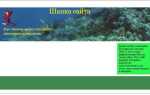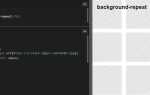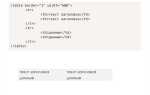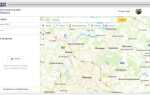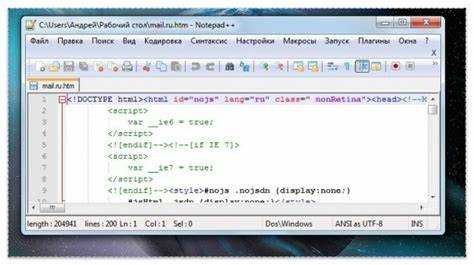
Открытие HTML файлов в Microsoft Word может вызвать трудности, если не учесть несколько особенностей. Стандартный метод открытия через меню «Открыть» может привести к неправильному отображению элементов или даже полному исчезновению форматирования. Чтобы избежать таких ошибок, важно следовать нескольким рекомендациям, которые обеспечат правильное отображение HTML-контента в Word.
Первое, на что стоит обратить внимание, это выбор правильного формата при сохранении файла. Сохраните HTML как .html или .htm файл перед открытием в Word. Однако будьте готовы, что при открытии в Word текст может быть преобразован в неструктурированный формат. Для сохранения оригинального вида, необходимо использовать специальные инструменты, например, импортировать HTML файл через опцию «Открыть с использованием» в Word, выбрав браузерный просмотр.
Также можно использовать метод вставки HTML-контента через буфер обмена. Скопировав код из браузера, вставьте его в документ Word. Однако это может привести к нежелательным изменениям в структуре страницы. Чтобы минимизировать такие искажения, рекомендуем использовать функции «Вставить как текст» или «Вставить с сохранением исходного форматирования» в меню «Вставка» Word.
Если после открытия файла в Word текст выглядит неаккуратно или сильно изменен, попробуйте конвертировать HTML файл в формат RTF (Rich Text Format) перед открытием. Это улучшит совместимость между HTML-разметкой и Word, сохраняя основные элементы оформления и структуру документа. Кроме того, инструменты конвертации могут помочь удалить лишние стили, которые могут нарушить отображение.
Подготовка HTML файла для открытия в Word
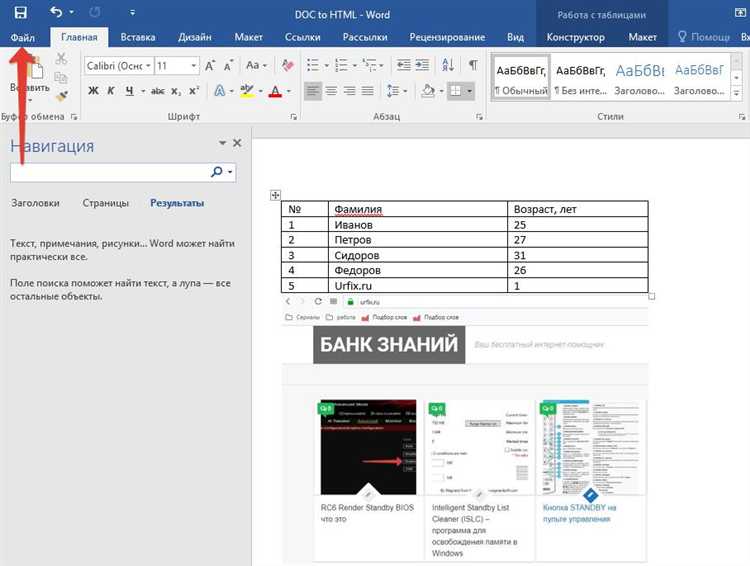
Перед тем как открыть HTML файл в Microsoft Word, важно убедиться, что его структура оптимизирована для корректного отображения. Начните с очистки кода от лишних элементов, таких как скрипты и стили. Эти компоненты могут вызвать ошибки при импорте в Word.
HTML файл должен содержать только основные элементы разметки, такие как <html>, <head>, <body>, <h1> – <h6>, <p>, <a>, <ul>, <ol>, <li>. Убедитесь, что все теги корректно закрыты, а также что структура документа правильно организована.
При наличии ссылок на внешние ресурсы, такие как изображения или шрифты, необходимо убедиться, что эти ресурсы доступны по указанным адресам. Однако, чтобы избежать возможных проблем с отображением, предпочтительнее использовать локальные файлы или встроенные изображения в формате Base64.
Использование таблиц в HTML должно быть ограничено минимумом. Если таблицы всё же присутствуют, убедитесь, что они имеют правильную разметку, включая <thead>, <tbody>, <tr>, <th> и <td>, чтобы избежать ошибок при импорте в Word.
Примечание: HTML файлы с мультимедийным содержимым, таким как JavaScript или сложные CSS-стили, не всегда корректно отображаются в Word, поэтому такие элементы лучше исключить или заменить на простые текстовые элементы.
Как сохранить HTML файл для правильного отображения в Word
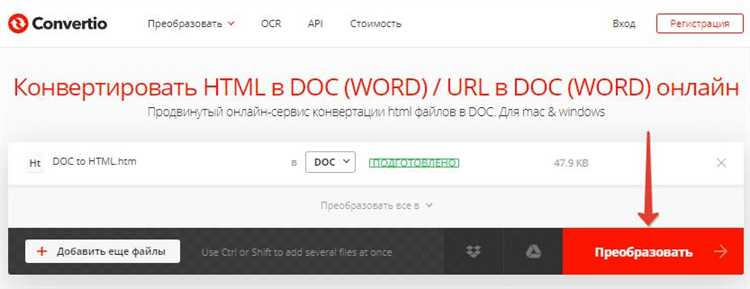
Для корректного отображения HTML файла в Word, важно учитывать несколько моментов при его сохранении. Во-первых, следует сохранить файл в формате .html или .htm, чтобы сохранить структуру документа. При этом важно, чтобы все файлы (изображения, шрифты, стили) были корректно привязаны к основному HTML документу.
Во-вторых, при сохранении HTML файла необходимо учитывать пути к ресурсам. Для локальных файлов и изображений лучше использовать абсолютные пути или встраивать изображения непосредственно в документ с помощью тега <img> и атрибута src="data:image".
В-третьих, важно минимизировать использование CSS и JavaScript, так как Word может не поддерживать сложные стили и динамическое поведение. Лучше использовать базовые CSS правила, такие как шрифты, цвета и отступы, избегая сложных анимаций или скриптов.
При сохранении HTML файла в Word можно также использовать встроенную функцию «Сохранить как» и выбрать формат «Текст с веб-страницей» или «Web Page». Эти форматы обеспечат более стабильное отображение и минимизируют проблемы с отображением стилей и элементов.
Открытие HTML файла через меню «Файл» в Word
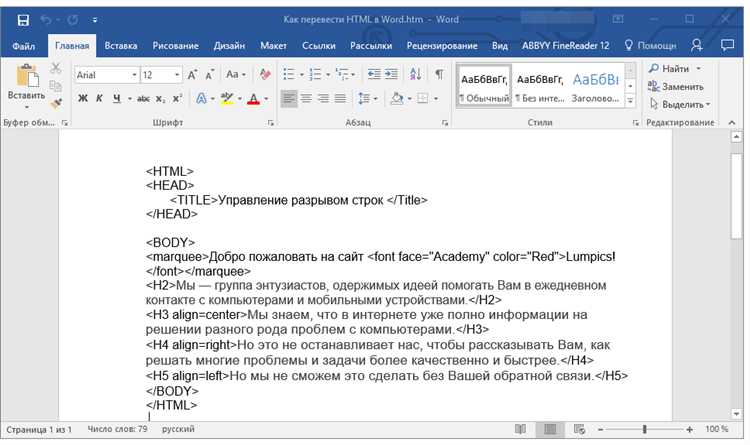
Чтобы открыть HTML файл в Microsoft Word через меню «Файл», выполните несколько простых шагов. Этот метод полезен, когда нужно быстро просматривать или редактировать содержимое веб-страницы.
- Запустите Microsoft Word. Откройте программу, чтобы начать процесс открытия файла.
- Перейдите в меню «Файл». Нажмите на вкладку «Файл» в левом верхнем углу окна программы.
- Выберите «Открыть». В списке опций выберите пункт «Открыть», чтобы начать поиск файла на вашем компьютере.
- Найдите HTML файл. В диалоговом окне откроется проводник. В поле «Типы файлов» выберите «Все файлы» или «Текстовые файлы». Найдите и выберите нужный HTML файл.
- Откройте файл. Нажмите на кнопку «Открыть». Word автоматически откроет HTML файл, преобразовав его в текстовый формат.
При открытии HTML файла через Word он может быть отформатирован не идеально, так как программа воспринимает его как текст, а не как веб-страницу. Однако вы можете отредактировать текст, а также сохранить файл в других форматах, например, .docx или .pdf.
Этот метод удобен, если нужно быстро просмотреть или внести изменения в текст HTML документа без использования браузера или специализированных редакторов.
Настройка отображения HTML в Word: что нужно учесть

При открытии HTML-файла в Microsoft Word важно учитывать несколько факторов для корректного отображения содержимого. Word имеет собственные алгоритмы интерпретации HTML, что может привести к изменению структуры и форматирования исходного документа. Чтобы избежать этого, следует обратить внимание на несколько ключевых аспектов.
Первое, на что стоит обратить внимание, – это использование в HTML тегов, не поддерживаемых в Word. Например, многие элементы, связанные с интерактивностью, такие как скрипты или формы, не будут отображаться корректно. Лучше ограничиться базовыми тегами, такими как <p>, <h1>, <ul> и <li>. Сложные стили, шрифты или встроенные стили также могут быть проигнорированы.
Второе – правильное использование шрифтов. Word поддерживает определённый набор шрифтов, и если в HTML-документе используются нестандартные шрифты, они могут быть заменены на другие при импорте. Рекомендуется использовать стандартные шрифты, такие как Arial или Times New Roman, чтобы избежать таких замен.
Важно проверить, чтобы текстовые блоки и изображения имели корректные размеры. При импорте HTML в Word могут изменяться размеры изображений, и они могут не соответствовать ожидаемому формату. Для минимизации этого эффекта следует заранее настроить размеры картинок в HTML с учётом возможных изменений.
Кроме того, следует учитывать, что Microsoft Word может не поддерживать определённые CSS-стили, особенно если они касаются макета или позиционирования элементов. Для лучшего отображения рекомендуется использовать простые стили или вовсе обойтись без них, оставив основной акцент на структуре документа.
Наконец, следует проверять, как Word интерпретирует различные типы ссылок. Например, гиперссылки, ведущие на внешние ресурсы, могут не работать корректно, если файл будет открыт на другом устройстве без подключения к интернету. Для сохранения функционала стоит использовать абсолютные ссылки или избегать их совсем, если это не критично.
Решение проблем с форматированием при открытии HTML файла
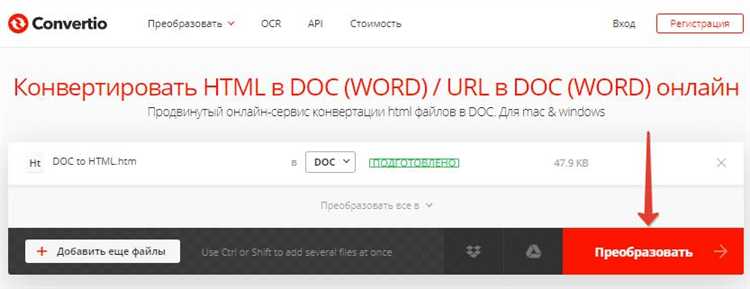
При открытии HTML файла в Word могут возникнуть проблемы с отображением стилей, шрифтов и структуры документа. Основная причина – различие в интерпретации CSS и HTML между веб-браузерами и Word. Чтобы избежать этого, следуйте нескольким рекомендациям:
1. Использование встроенных стилей
При создании HTML файла избегайте внешних CSS-стилей. Вставляйте все стили непосредственно в теги с помощью атрибутов style. Это снизит вероятность ошибок при отображении документа в Word. Например, вместо использования внешнего файла CSS, применяйте следующий код:
<p style="font-size: 14px; color: #333;">Текст с форматированием</p>2. Удаление сложных тегов и скриптов
HTML-документ, содержащий сложные теги (например, <canvas> или <video>), может не отображаться корректно в Word. Используйте только основные теги: <p>, <h1>, <ul> и другие, совместимые с текстовым процессором.
3. Преобразование шрифтов в изображения
Если в HTML используется нестандартный шрифт, который может не поддерживаться в Word, лучше преобразовать текст в изображение или выбрать шрифт, который есть в стандартных наборах Windows, таких как Arial или Times New Roman.
4. Упростите структуру документа
HTML, предназначенный для открытия в Word, должен иметь простую и понятную структуру. Сложные вложенные элементы могут привести к сбоям в отображении. Структурируйте документ так, чтобы каждый элемент был легко интерпретируем Word.
5. Использование базовых тегов разметки
Для корректного отображения HTML в Word старайтесь использовать минимальные элементы разметки. Например, вместо использования <div> для структурирования контента применяйте <p> или <h2>. Word не всегда правильно интерпретирует более сложные элементы.
6. Преобразование в формат RTF
Если возникают серьёзные проблемы с форматированием при открытии HTML файла в Word, рассмотрите возможность преобразования HTML в формат RTF. Этот формат лучше сохраняет стиль и форматирование при переносе из веб-браузера в Word.
Использование встроенных инструментов Word для работы с HTML кодом
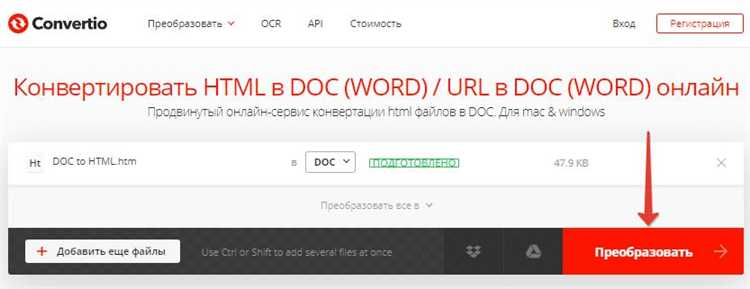
Microsoft Word предлагает встроенные возможности для работы с HTML файлами, что позволяет пользователям быстро конвертировать и редактировать код. Чтобы открыть HTML файл, достаточно использовать стандартный процесс открытия файлов через меню «Файл» и выбрать нужный HTML документ. Однако для корректного отображения содержимого важно следить за несколькими аспектами.
После открытия HTML файла в Word, программа автоматически конвертирует его в формат, совместимый с текстовым редактором. Это может привести к потере некоторых стилей и элементов, таких как ссылки или специфичные теги. Чтобы минимизировать эту потерю, рекомендуется использовать встроенные инструменты редактора для корректировки форматирования и стилей.
Word предоставляет функцию «Сохранить как веб-страницу» (Save As Web Page), которая позволяет сохранить отредактированный документ в формате HTML. Эта опция сохраняет основные элементы разметки, такие как параграфы, списки и заголовки. Однако важно помнить, что сложные элементы, такие как формы и JavaScript, могут быть интерпретированы некорректно.
Также можно использовать «Режим HTML» (HTML Mode) для работы с кодом. В этом режиме доступна возможность редактирования исходного кода, что полезно для тех, кто хочет внести изменения непосредственно в HTML структуру, не полагаясь на визуальный редактор.
Для пользователей, которым требуется более точная настройка, Microsoft Word поддерживает функции «Проверка орфографии и грамматики», которые могут быть полезны при редактировании текстовых блоков в HTML. Важно помнить, что Word будет учитывать код как обычный текст, и любые ошибки в синтаксисе могут вызвать проблемы при попытке сохранить или открыть файл в браузере.
Для работы с динамическими элементами HTML, такими как формы или активные элементы JavaScript, Word не предоставляет специальных инструментов. В таких случаях рекомендуется использовать более специализированные редакторы HTML, а затем импортировать финальный результат в Word для оформления текста.
Вопрос-ответ:
Как открыть HTML файл в Word, чтобы всё отображалось корректно?
Чтобы открыть HTML файл в Microsoft Word без проблем, просто откройте Word и выберите «Открыть». В диалоговом окне выберите ваш HTML файл. Word преобразует его в текстовый формат, но может не сохранить все элементы дизайна и стили. Если нужно сохранить форматирование, используйте функцию «Открыть с помощью» и выберите браузер для предварительного просмотра.
Можно ли редактировать HTML файл в Word?
Да, в Word можно редактировать HTML файл, однако стоит учитывать, что многие элементы, такие как стили или скрипты, не будут работать так, как в браузере. Вы можете изменить текст и некоторые структуры, но для полноценного редактирования HTML лучше использовать специализированный редактор, например, Sublime Text или Visual Studio Code.
Что делать, если Word не может открыть HTML файл?
Если Word не открывает HTML файл, убедитесь, что файл имеет правильное расширение (.html). Если ошибка сохраняется, попробуйте открыть файл в другом текстовом редакторе, например, в Блокноте, и убедитесь, что в нём нет повреждений. Также попробуйте открыть файл через «Открыть с помощью» и выберите Word вручную.
Почему при открытии HTML файла в Word элементы отображаются неправильно?
Когда вы открываете HTML файл в Word, многие элементы дизайна могут отображаться неправильно из-за того, что Word не поддерживает все HTML теги и стили. Он пытается преобразовать код в текстовый формат, что часто приводит к потере форматирования. Для сохранения точного отображения лучше использовать браузер или другой специализированный инструмент для работы с HTML.
Как сохранить HTML файл после редактирования в Word?
После редактирования HTML файла в Word вы можете сохранить его в том же формате. Для этого выберите «Сохранить как» и в поле типа файла выберите «Все файлы». Введите название файла с расширением .html и сохраните. Однако, помните, что некоторые элементы оформления могут быть потеряны, и сохранённый файл может не отобразиться так, как оригинал в браузере.
Как открыть HTML файл в Word, чтобы он корректно отображался?
Чтобы открыть HTML файл в Microsoft Word без потери форматирования, нужно выполнить несколько простых шагов. Во-первых, откройте Word и перейдите в меню «Файл», затем выберите «Открыть». В диалоговом окне выберите нужный HTML файл. Word автоматически преобразует его в формат, который можно редактировать. Однако стоит помнить, что при открытии некоторых элементов HTML (например, скриптов или интерактивных компонентов) могут возникать проблемы с отображением. Чтобы избежать этого, лучше заранее убедиться, что HTML файл не содержит сложных элементов, которые могут не поддерживаться Word. Если форматирование нарушено, можно попробовать открыть файл в браузере, скопировать и вставить содержимое в Word.